Snabbstart: Använda Data API Builder med Azure SQL och Azure Static Web Apps
I den här snabbstarten distribuerar du Data API Builder (DAB) som en Docker-container till Azure Container Apps. Du använder en AZD-mall (Azure Developer CLI) för att distribuera DAB tillsammans med en Azure SQL-databas med hjälp av de senaste metodtipsen. Mallen distribuerar också ett exempelwebbprogram som ansluter till DAB-slutpunkten med hjälp av GraphQL.
Förutsättningar
- Azure Developer CLI
- .NET 9.0
Om du inte har något Azure-konto skapar du ett kostnadsfritt konto innan du börjar.
Initiera projektet
Använd Azure Developer CLI (azd) för att skapa ett Azure SQL-konto, distribuera DAB som en containerbaserad lösning och distribuera ett containerbaserat exempelprogram. Exempelprogrammet använder DAB för att fråga efter exempeldata.
Öppna en terminal i en tom katalog.
Om du inte redan är autentiserad autentiserar du till Azure Developer CLI med hjälp av
azd auth login. Följ stegen som anges av verktyget för att autentisera till CLI med dina önskade Azure-autentiseringsuppgifter.azd auth loginAnvänd
azd initför att initiera projektet.azd init --template dab-azure-sql-quickstartUnder initieringen konfigurerar du ett unikt miljönamn.
Distribuera den fullständiga lösningen till Azure med hjälp av
azd up. Bicep-mallarna distribuerar ett Azure SQL-konto DAB till Azure Container Apps och ett exempelwebbprogram.azd upUnder etableringsprocessen väljer du din prenumeration och önskad plats. Vänta tills etableringsprocessen har slutförts. Processen kan ta cirka sju minuter.
När etableringen av dina Azure-resurser är klar inkluderas en URL till det webbprogram som körs i utdata.
Deploying services (azd deploy) (✓) Done: Deploying service api - Endpoint: <https://[container-app-sub-domain].azurecontainerapps.io> (✓) Done: Deploying service web - Endpoint: <https://[container-app-sub-domain].azurecontainerapps.io> SUCCESS: Your up workflow to provision and deploy to Azure completed in 7 minutes 0 seconds.Registrera värdena för URL:en för api- och webbtjänster. Du använder dessa värden senare i den här guiden.
Konfigurera databasanslutningen
Bläddra nu till varje containerbaserat program i Azure Container Apps för att verifiera att de fungerar som förväntat.
Navigera först till URL:en för api-tjänsten. Den här URL:en länkar till den DAB-instans som körs.
Observera JSON-utdata från DAB. Det bör indikera att DAB-containern körs och att statusen är felfri.
{ "status": "healthy", "version": "1.1.7", "app-name": "dab_oss_1.1.7" }Navigera till den relativa
/swaggersökvägen för DAB-instansen. Den här URL:en bör öppna Swagger-användargränssnittet IDE (REST Integrated Development Environment).I Swagger IDE kör du en
GETbegäran för alla rader i azure SQL-products-tabellen.Gå slutligen till URL:en för webbtjänst. Den här URL:en länkar till det webbprogram som körs och som ansluter till GraphQL-slutpunkten som du kom åt i föregående steg.
Observera webbprogrammet som körs och granska utdata.
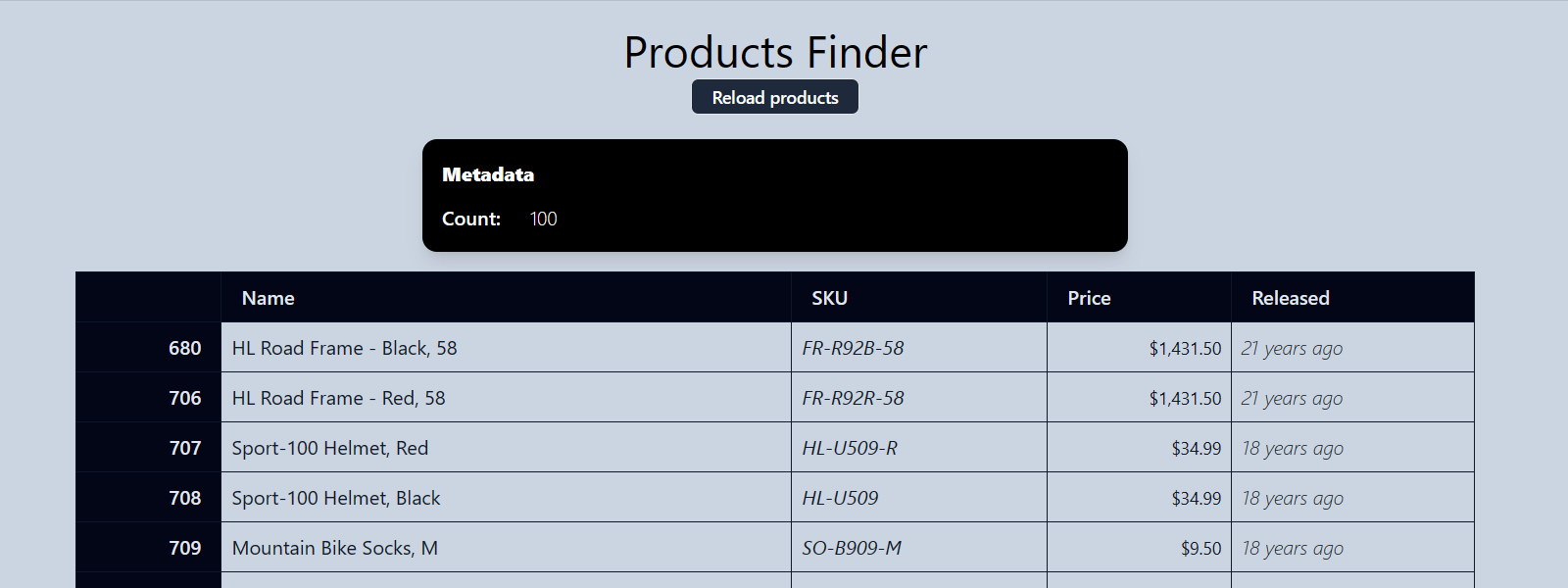
Rensa
När du inte längre behöver exempelprogrammet eller resurserna tar du bort motsvarande distribution och alla resurser.
Ta bort distributionen från din Azure-prenumeration.
azd downTa bort det kodområde som körs för att maximera dina lagrings- och kärnrättigheter om du använder GitHub Codespaces.